excel怎么查重
Excel中进行查重操作是数据处理中的常见需求,无论是简单的数据整理还是复杂的数据分析,掌握有效的查重方法都能显著提高工作效率,下面将详细介绍几种在Excel中查重的常用方法,并通过表格对比其特点与适用场景,帮助用户根据实际需求选择最合适的方式。
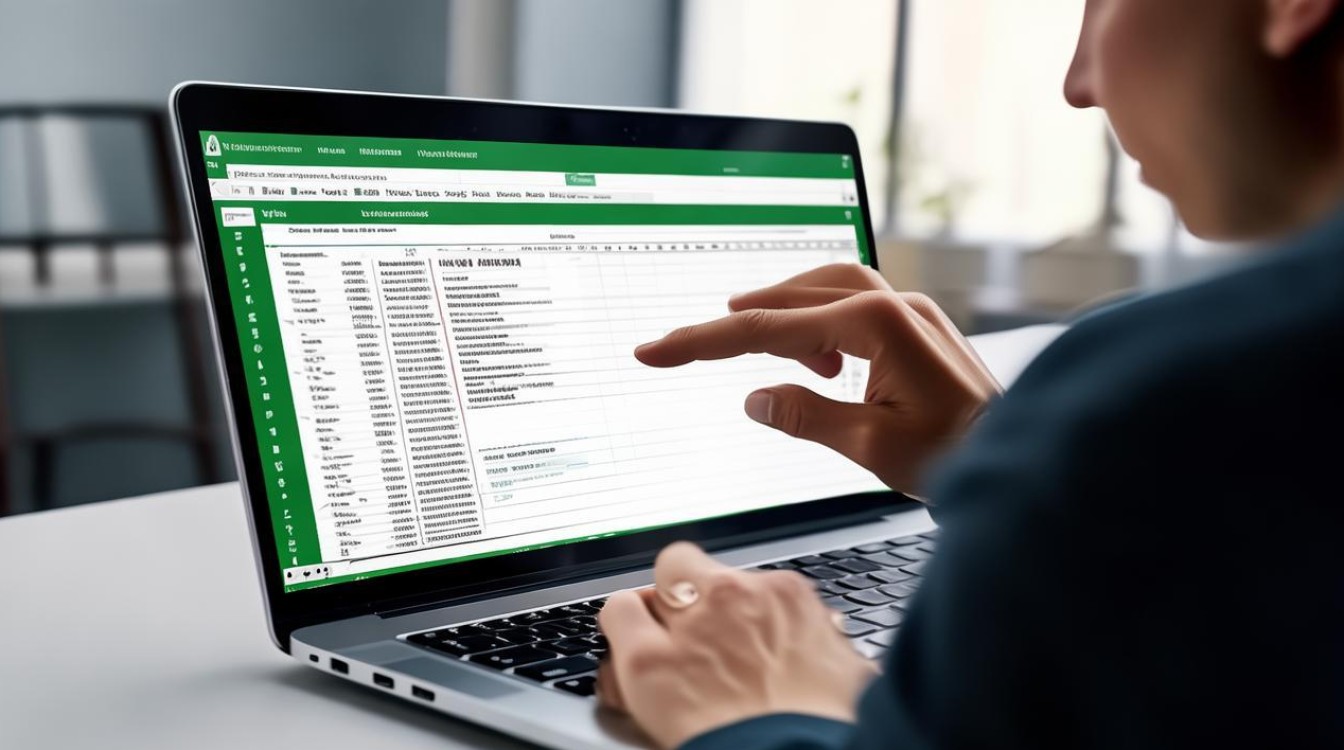
条件格式法:快速高亮重复项
操作步骤:
- 选中需要查重的数据区域(如A列或整个数据表)。
- 点击菜单栏上的【开始】→【条件格式】→【突出显示单元格规则】→【重复值】。
- 在弹出的对话框中设定高亮颜色(如浅红色),点击“确定”。
- Excel会自动用所选颜色标记所有出现过两次及以上的内容。
优点:
- 可视化效果好:重复项一目了然,适合初步筛查。
- 操作简单:无需复杂公式或编程知识,对初学者友好。
- 非破坏性:仅高亮显示,不修改原始数据内容,可随时撤销。
缺点:
- 仅限视觉检查:无法直接删除或筛选重复项。
- 性能限制:数据量过大时(如超过1万条),筛选速度可能变慢。
删除重复项功能:一键清除冗余数据
操作步骤:
- 全选包含待去重内容的数据区域(建议包含标题行)。
- 点击【数据】菜单下的【删除重复项】,弹出设置窗口。
- 勾选需要比对的字段(如只比对A列,也可多列联合),点击“确定”。
- Excel自动去除所有完全一致的行,仅保留第一条出现的数据。
优点:
- 高效批量处理:一键操作,快速清理重复数据。
- 直接修改数据:适用于需要最终输出唯一值的场景。
缺点:
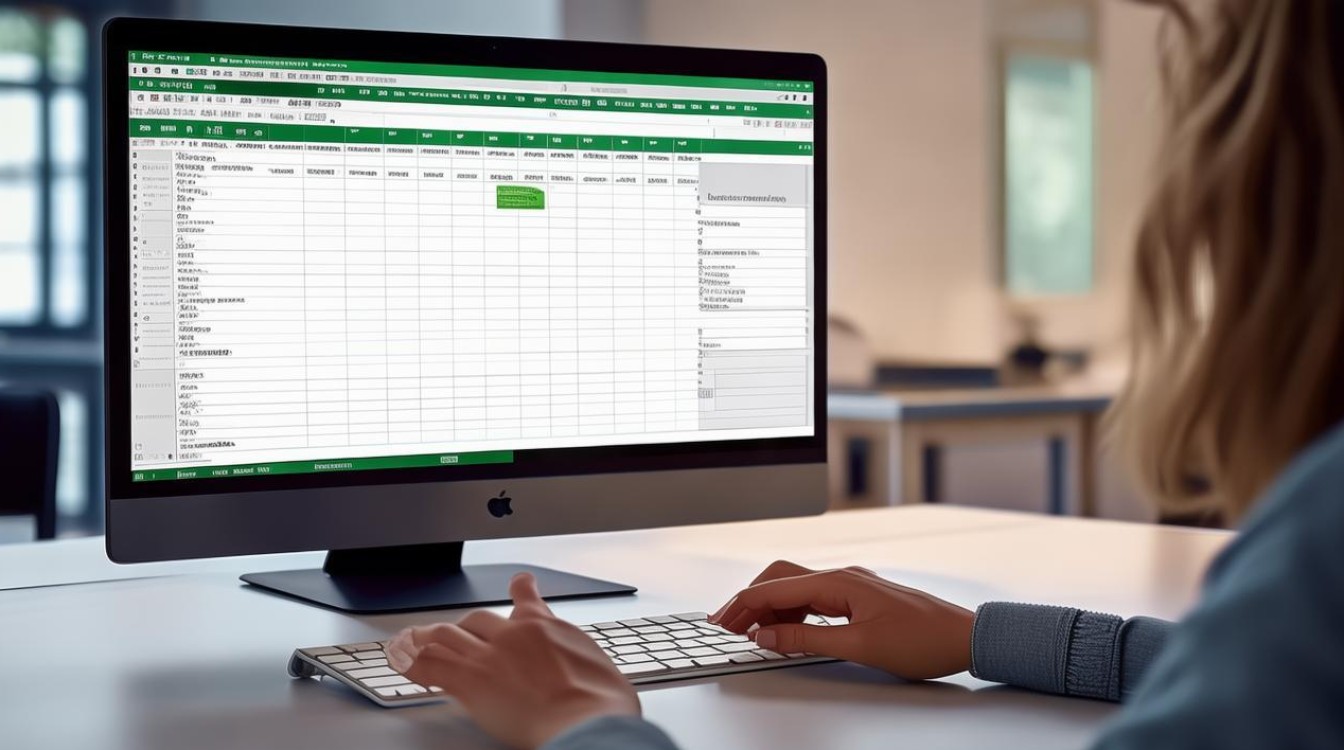
- 不可逆操作:执行后无法通过Ctrl+Z恢复被删除的数据,建议提前备份。
- 可能误删:若仅需高亮或筛选,不建议使用此功能。
COUNTIF函数法:灵活自定义查重逻辑
基础用法:
- 在辅助列(如B列)输入公式:
=COUNTIF($A$2:$A$100, A2),统计A列每个值出现的次数。 - 若需标记重复项,可结合IF函数:
=IF(COUNTIF($A$2:$A$100, A2)>1, "重复", "")。 - 筛选辅助列中值为“重复”的行,即可定位重复数据。
进阶应用:
- 多列联合查重:通过辅助列拼接多列内容(如
=B2&C2),再用COUNTIF统计拼接后的重复值。 - 动态条件:例如标记出现次数超过N次的数据,可调整公式为
=COUNTIF(...)>N。
优点:
- 高度灵活:支持复杂判定规则,如多列联合查重。
- 可扩展性强:结合筛选、排序等功能,实现精细控制。
缺点:
- 操作稍复杂:需要理解公式逻辑,适合有一定Excel基础的用户。
- 依赖辅助列:可能占用额外空间,需注意数据结构规划。
数据透视表法:分组统计与分析
操作步骤:
- 选中数据区域,插入数据透视表。
- 将查重字段拖入“行”区域,再次拖入“值”区域(默认计数)。
- 透视表中,计数值大于1的项即为重复内容,可通过筛选快速定位。
优点:

- 适合大数据集:运算速度快,支持百万级数据汇总。
- 分析功能强大:不仅查重,还可统计频率、生成报表等。
缺点:
- 筛选限制:透视表默认不支持直接筛选,需通过变通方法(如选中空白单元格)实现。
- 需新建表格:适合分析而非直接修改原始数据。
方法对比与选择建议
| 方法 | 是否保留原始数据 | 是否支持批量操作 | 操作复杂度 | 适用场景 |
|---|---|---|---|---|
| 条件格式 | 是 | 否 | 简单 | 快速高亮重复项,视觉检查,小数据量 |
| 删除重复项 | 否 | 是 | 简单 | 直接清理冗余数据,需去重保留唯一值(需备份) |
| COUNTIF函数 | 是 | 是 | 较复杂 | 自定义查重逻辑,多列联合判定,精细筛选 |
| 数据透视表 | 是 | 是 | 较复杂 | 大数据集分析,统计频率,生成报表 |
FAQs
如何查重时忽略大小写或空格?
默认情况下,Excel的查重功能不区分大小写,但会区分空格,若需忽略空格,可用SUBSTITUTE函数预处理数据(如=COUNTIF(A:A, TRIM(A2)));若需区分大小写,需结合EXACT函数。
如何查找两列中部分匹配的重复项?
若需按某几列联合查重(如姓名+手机号),可新增辅助列拼接关键字段(如=B2&C2),再用COUNT
版权声明:本文由 数字独教育 发布,如需转载请注明出处。













 冀ICP备2021017634号-12
冀ICP备2021017634号-12
 冀公网安备13062802000114号
冀公网安备13062802000114号